Die 10 besten Plugins zur Verwaltung von WordPress-Medienbibliotheken 2022
Veröffentlicht: 2022-02-09Heutzutage enthalten nur sehr wenige Websites nur Text. Auch Bildern wird ein beträchtlicher Teil des Bildschirmplatzes gewidmet. Audio-, Video- und alle Mediendateien sind ebenfalls enthalten, um den Textinhalt zu verstärken. Auch Medieneinschübe helfen dabei, lange Textabsätze aufzubrechen. Bei Websites wie Portfolios, Fotografie-Websites oder Musik-Websites können Mediendateien den Platz der Website fast vollständig einnehmen. Wenn Sie Mediendateien in WordPress erstellen, werden sie alle in der Medienbibliothek gespeichert, von wo aus Sie jederzeit darauf zugreifen können. Wenn Sie sich für Inhalte auf Medien verlassen, kann die Medienbibliothek schnell unorganisiert werden. Um Ihnen beim Organisieren von Mediendateien in der Medienbibliothek zu helfen, können Sie Hilfe von den vielen WordPress-Plugins zur Medienbibliotheksverwaltung erhalten.
Die Plugins zur Medienbibliotheksverwaltung erleichtern den Umgang mit den Mediendateien im WordPress-Backend. Mit diesen Plugins können Sie die Dateien kategorisieren, sie in großen Mengen bearbeiten und die Dateien löschen, die Sie nicht mehr benötigen. Viele andere Plugins können Mediendateien aus externen Ressourcen ziehen, aber dieser Beitrag ist Plugins gewidmet, die Ihnen helfen, die WordPress-Medienbibliothek besser zu verwalten.
Kostenlose Plugins
Das WordPress-Plugin-Repository verfügt über mehrere effiziente Plugins, mit denen Sie Ihre Mediendateien organisieren und durchsuchbar machen können. Viele helfen dabei, die neuen Mediendateien und die vorhandenen Mediendateien in großen Mengen zu kategorisieren. Einige ermöglichen es Ihnen, alte Dateien umzubenennen, während andere nützlich sind, um Mediendateien in Ordnern und Unterordnern zu platzieren.
FileBird – Ordner der WordPress-Medienbibliothek
Es ist die beste Wahl für Sie, FileBird – WordPress Media Library Folders zu verwenden, um Ihre Mediendateien zu ordnen und zu verwalten, da es mit einem hervorragenden Design und einem reibungslosen Betrieb geboren wurde. Es funktioniert und funktioniert so, wie Sie es gewohnt sind, Dateien oder Ordner auf einem Computer zu organisieren. Sobald Sie das Plugin installiert haben, können Sie Tausende Ihrer Bilder und anderen Mediendateien bequem in Ordnern oder Kategorien verwalten, Dateien per Drag-and-Drop hochladen oder in Ordner verschieben und Ordner per Drag-and-Drop neu anordnen.
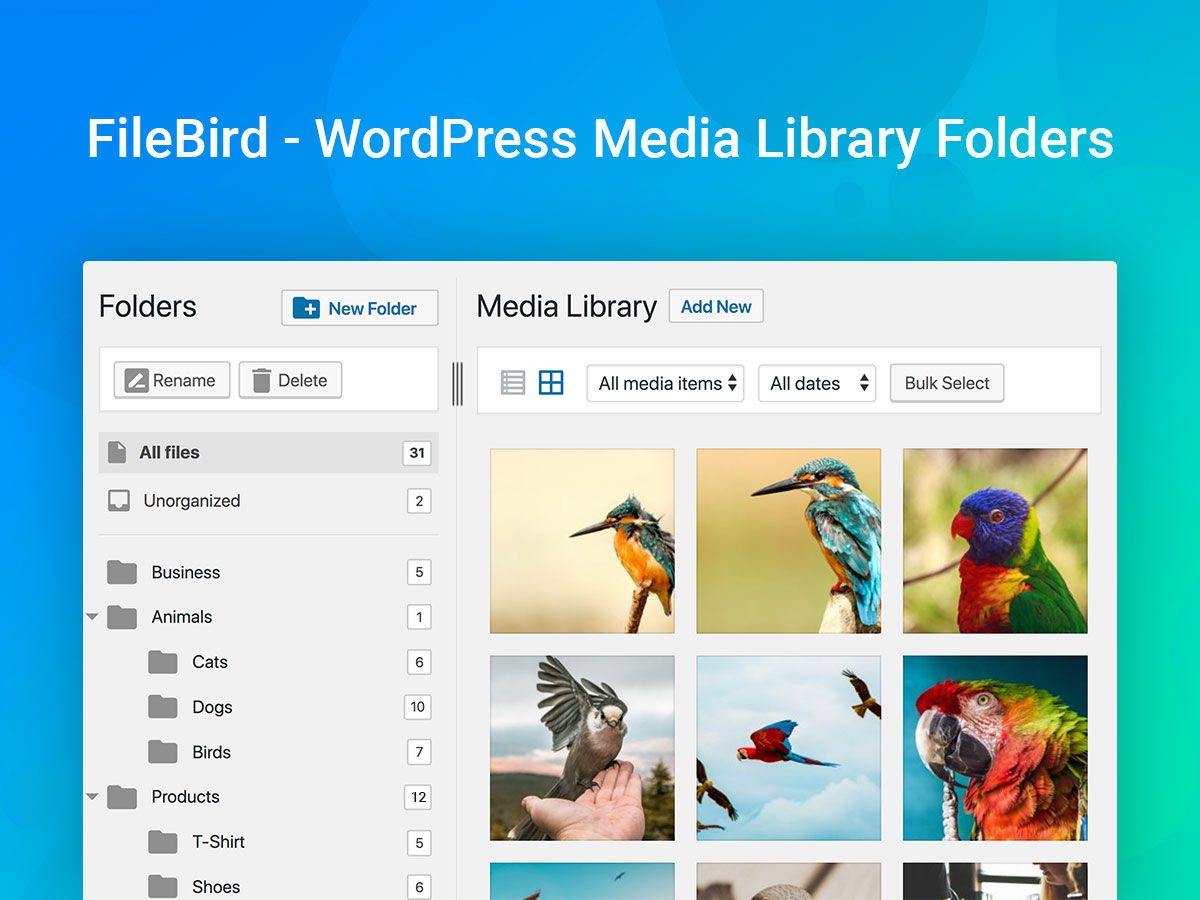
Sie haben die Symbolleiste auf der linken Seite, mit der Sie alle Ihre Ordner und Dateien steuern können, und Sie können ganz einfach mit der rechten Maustaste klicken, um Ordner schnell zu erstellen, umzubenennen oder zu löschen. Sie können Ordner und Unterordner für alle Ihre Mediendateien erstellen, wobei die meisten Dateitypen unterstützt werden. Wenn Sie eine Seite oder einen Beitrag erstellen, ist es zeitsparend, eine Datei zu durchsuchen und auszuwählen. In nur einem Wimpernschlag können Sie mithilfe der hierarchischen Ordneransicht schnell einen bestimmten Ordner oder eine bestimmte Datei auswählen.
Dieses Plugin wird von den meisten Plugins oder Themes, WooCommerce, WPML usw. und gängigen Sprachen wie Englisch, Spanisch, Chinesisch usw. unterstützt. Alles, was Sie brauchen, ist, Tonnen Ihrer Dateien und Ordner direkt in Ihren Händen zu sortieren. FileBird hat sowohl eine kostenlose als auch eine Pro-Version, Sie können wählen, welche Ihnen am besten passt. Die kostenlose Version bietet begrenzte Ordner von 10, Pro geht mit unbegrenzten Ordnern. Beide unterstützen unbegrenzte Dateien.
Mehr Infos / Herunterladen
Mediathek-Assistent
Der Mediathek-Assistent enthält viele Shortcodes zum Anzeigen, Sortieren und Ordnen Ihrer Bilder. Es enthält einen erweiterten Galerie-Shortcode, mit dem Sie Bilder und andere Mediendateien zu Ihren Posts hinzufügen können. Über die Schnellbearbeitungsfunktion können Sie Taxonomien in großen Mengen hinzufügen, entfernen und bearbeiten. Die WordPress-Mediensuchfunktion wird verbessert, indem Slug, ALT-Text und Bildunterschriften als Suchfilter aufgenommen werden. Es steuert die Stile, Markups und Inhalte jeder Galerie mithilfe von Stil- und Markup-Vorlagen.
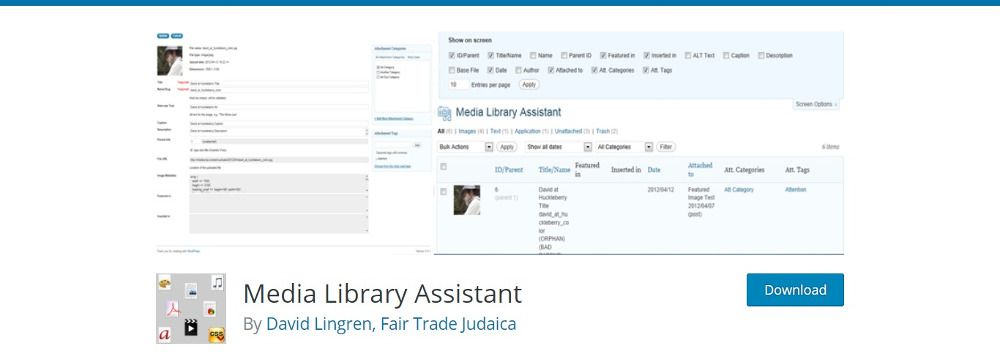
Der Medienbibliothek-Assistent kann die Größe jeder Mediendatei und ihren Speicherort auf Ihrer Website anzeigen. Die EXIF- und andere Metadaten können Ihnen auch sagen, wann und wo die Bilder erstellt wurden. Das Plugin lässt sich in Jetpack und andere Plugins integrieren, sodass Sie Ihrer Galerie Diashows, Miniaturansichten und Spezialeffekte hinzufügen können. Es unterstützt mehrsprachige WPML- und Polylang-Plugins.
Mehr Infos / Herunterladen
Ordner
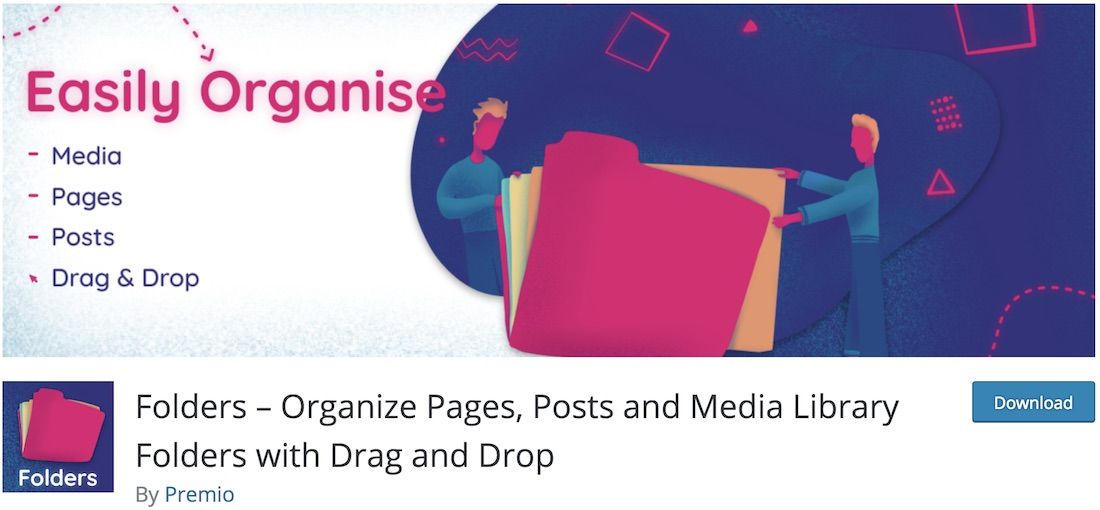
Erwägen Sie die Verwendung eines WordPress-Plugins zur Medienbibliotheksverwaltung, um die Dinge in Ihrem Admin-Dashboard-Bereich so organisiert wie möglich zu halten. Aber das ist etwas, was Sie bereits wissen. Ordner ist ein großartiges, einfaches und kostenloses Tool, mit dem Sie Unterordner für verschiedene Inhalte erstellen und alles in perfekter Ordnung haben können. Von Texten, Bildern, Videos und Audios unterstützt Folders sie alle und noch einige mehr. Die Drag-and-Drop-Oberfläche macht es auch super bequem und schafft eine organisierte Atmosphäre, die Sie suchen.
Ob Sie es für Ihre Seite oder die Website Ihres Kunden verwenden, Ordner machen das ganze Erlebnis bequem und praktisch. Auf diese Weise werden Sie nie wieder in eine riesige Sammlung von Inhalten eingetaucht sein und immer eine Menge Zeit brauchen, um die benötigten Dateien zu finden.
Mehr Infos / Kaufen
Organisator der Medienbibliothek
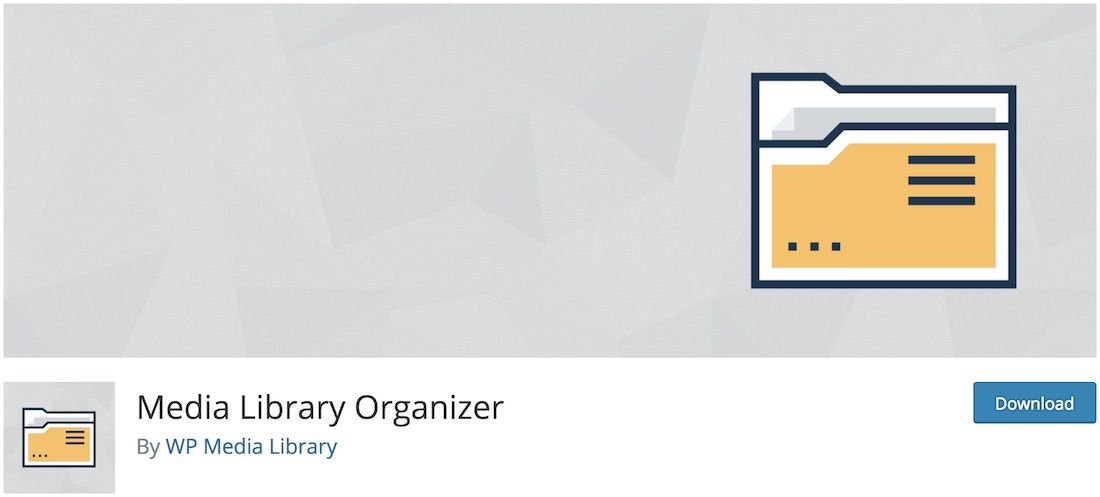
Daher ist Media Library Organizer ein kostenloses WordPress-Plugin, mit dem Sie Ihr System erstellen können. Die Art hält das gesamte Material, das Sie auf WordPress hochladen, organisiert, kategorisiert und leicht zugänglich. Wenn Sie regelmäßig verschiedene Arten von Inhalten hochladen, holen Sie sich besser den Media Library Organizer und machen Sie dem Chaos ein Ende. Es überrascht niemanden, dass das Erzielen großartiger Ergebnisse mit der Erweiterung einfach und anfängerfreundlich ist. Sogar der Installationsprozess ist super einfach und stellt sicher, dass Sie alles unabhängig von Anfang bis Ende durchführen können.
Die Funktionen von Media Library Organizer sind Bild-, Video-, Audio- und andere Medienkategorien, die Sie selbst festlegen können. Sie können Inhalte in die entsprechende Kategorie werfen und nach Datum oder Name sortieren. Der Medienbibliotheks-Organizer funktioniert auch mit allen Medienbibliotheksansichten, wie ausgewähltes Bild, Bildauswahl, Medienbibliotheksliste usw.
Mehr Infos / Kaufen
FooGalerie
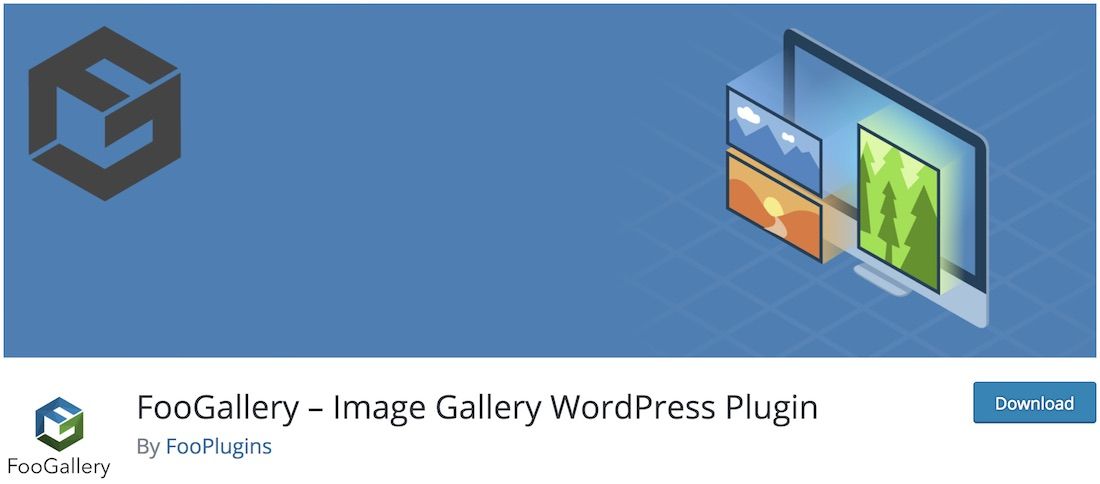
Was das Erstellen der raffiniertesten Galerien angeht, ist FooGallery ein kostenloses Plugin, das den Zweck erfüllt. Mit den WordPress-Plugins zur Medienbibliotheksverwaltung in dieser Liste können Sie die Dinge im Back- und Frontend organisieren. Mit der Erweiterung haben Sie die Möglichkeit, diese atemberaubenden und interessanten Galerien zu erstellen, die alle aus den Socken hauen werden. Und um solch spektakuläre Ergebnisse zu erzielen, sind wenig Zeit und Mühe erforderlich.
Führen Sie hervorragende Mediengalerien nahtlos und mühelos in Ihre WordPress-Websites ein. Die kostenlose Version von FooGallery umfasst Lazy Loading, einfache Paginierung, Galerie-Widget, Drag-and-Drop-Neuordnung und Alben. FooGallery ist auch mit Gutenberg, Mobilgeräten, Retina-Bildschirmen und Webbrowsern kompatibel. Sehen Sie sich die vordefinierten Live-Demos selbst an und Sie werden sofort die Leistungsfähigkeit von FooGallery verstehen.
Mehr Infos / Kaufen
Mediamatic Lite – Ordner der WordPress-Medienbibliothek
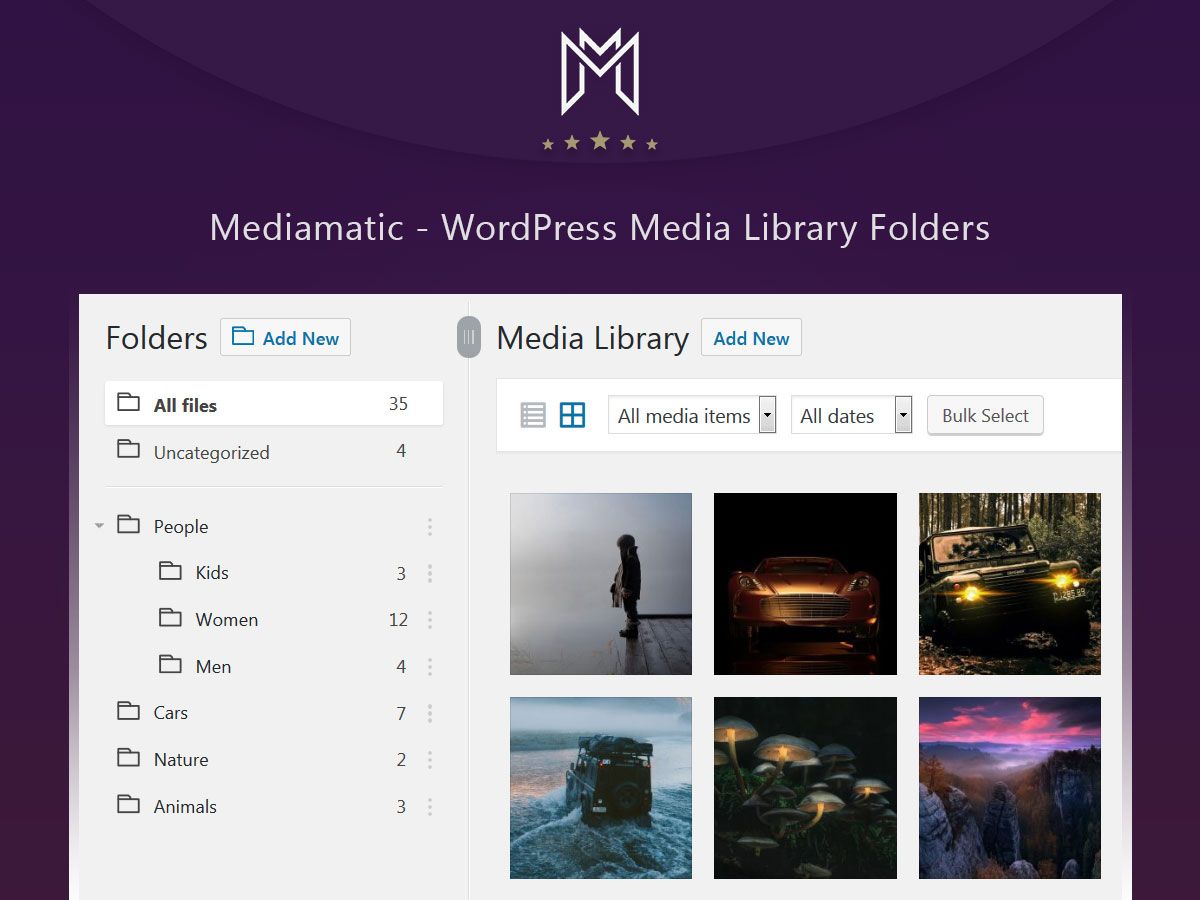
Wenn Sie zum Erfolg marschieren wollen, halten Sie die Dinge besser organisiert und leicht zugänglich. Wenn es um Video-, Bild-, Audio- und sogar Textinhalte geht, ist Mediamatic Lite ein hervorragendes Plug-in zur Verwaltung von WordPress-Medienbibliotheken, mit dem Sie alles ordentlich halten können. Wie ein Profi können Sie unzählige Medienordner in Ihrer WordPress-Medienbibliothek verwalten und pflegen. Sie müssen nicht technisch versiert sein, um Mediamatic Lite optimal nutzen zu können. Installieren und aktivieren Sie das Plugin, und Sie können loslegen.
Mediamatic Lite ist ein fantastisches Tool für Blogger, Online-Shop-Besitzer, Webentwickler und alle Webmaster. Erstellen Sie so viele Ordner und Unterordner, wie Sie möchten, und ziehen Sie Inhalte entsprechend per Drag & Drop. Ja, es ist so einfach. Sie können ähnliche Inhalte nach Kategorien, Themen und Datum gruppieren. Denken Sie daran, dass die ursprüngliche URL auch dann erhalten bleibt, wenn Sie den Speicherort eines Bildes ändern. B. Franklin sagt es am besten: „Für jede Minute, die mit der Organisation verbracht wird, wird eine Stunde verdient.“
Mehr Infos / Herunterladen
Mediendatei-Umbenenner
Die Benennung von Bilddateien kann sich positiv auf SEO auswirken. Das Hinzufügen von ALT-Tags zu Bildern ist eine der Möglichkeiten, Bilder für SEO zu optimieren. Das Media File Renamer-Plugin benennt automatisch alle Bilddateien basierend auf ihren Titeln um. Es stellt auch sicher, dass alle Verweise auf diese Dateien ebenfalls automatisch aktualisiert werden. Sie können die Optionen für die automatische Umbenennung ein- oder ausschalten, indem Sie auf die Symbole zum Sperren/Entsperren klicken. Von einem Dashboard in den Medien aus können Sie alle Dateien auf einmal umbenennen. Wenn Sie möchten, können Sie Filter setzen, um die Umbenennung der Dateien zu steuern. Wenn Sie keine weiteren Änderungen an Dateinamen wünschen, aktivieren Sie die Sperroption für dieses Bild.
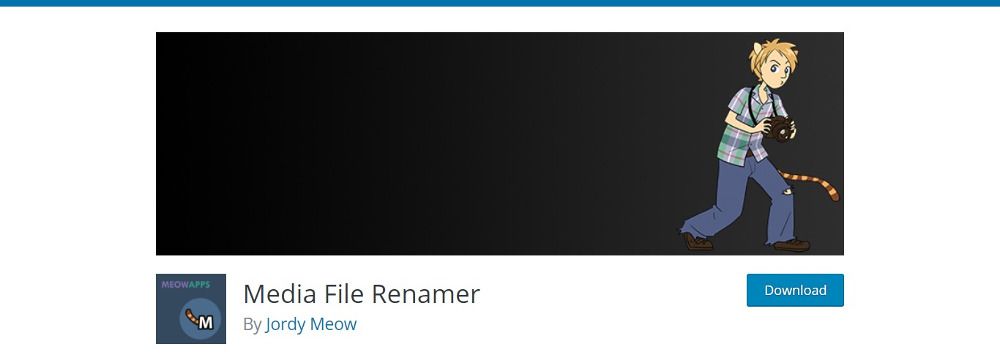
Mit der Pro-Version können Sie jede Mediendatei manuell umbenennen. Außerdem können Sie je nach Beitrag, an den die Mediendatei angehängt ist, den ALT-Text oder viele andere Optionen umbenennen. Es wäre gut, das Plugin die Dateien automatisch umbenennen zu lassen und dann die Namen, die geändert werden müssen, zu optimieren.
Mehr Infos / Herunterladen
Kategorien der Medienbibliothek
Medienbibliothekskategorien fügt die Möglichkeit hinzu, Taxonomien in der Medienbibliothek hinzuzufügen und zu verwenden. In der Medienbibliothek wird ein Dropdown-Menü mit Kategorien angezeigt, aus dem Sie Ihre Kategorien auswählen können. Wenn Sie die Kategorien bestehender Elemente in der Medienbibliothek ändern möchten, ist dies ebenfalls möglich, da das Plugin die Massenbearbeitung von Kategorien unterstützt.
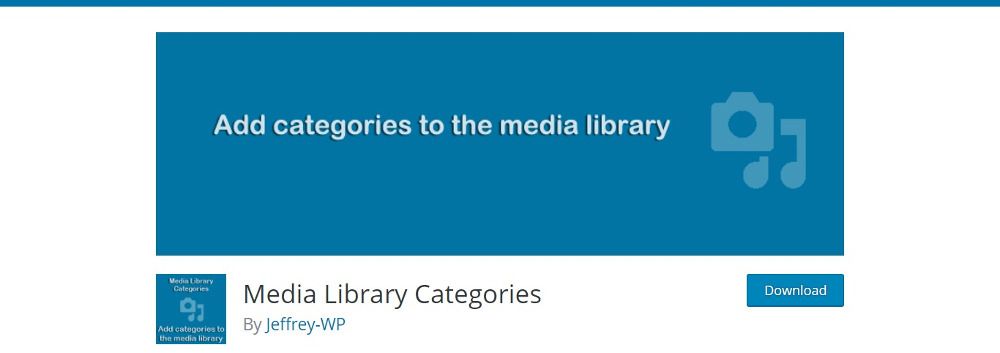
Standardmäßig verwendet das Plugin dieselben Kategorien wie die Beiträge und Seiten in Ihrem WordPress, aber Sie können auch andere Kategorien verwenden, indem Sie ein wenig Code in der Datei functions.php Ihres Themes verwenden. Sie können Bilder einer bestimmten Kategorie mit einem Shortcode in einem Galerieformat anzeigen lassen. Dieses Plugin eignet sich gut, wenn Sie Ihren Mediendateien Kategorien hinzufügen möchten.
Um Mediendateien beim Hochladen auf einen Beitrag oder eine Seite nach Kategorien filtern zu können, müssen Sie sich für die Premium-Version des Plugins entscheiden.
Mehr Infos / Herunterladen
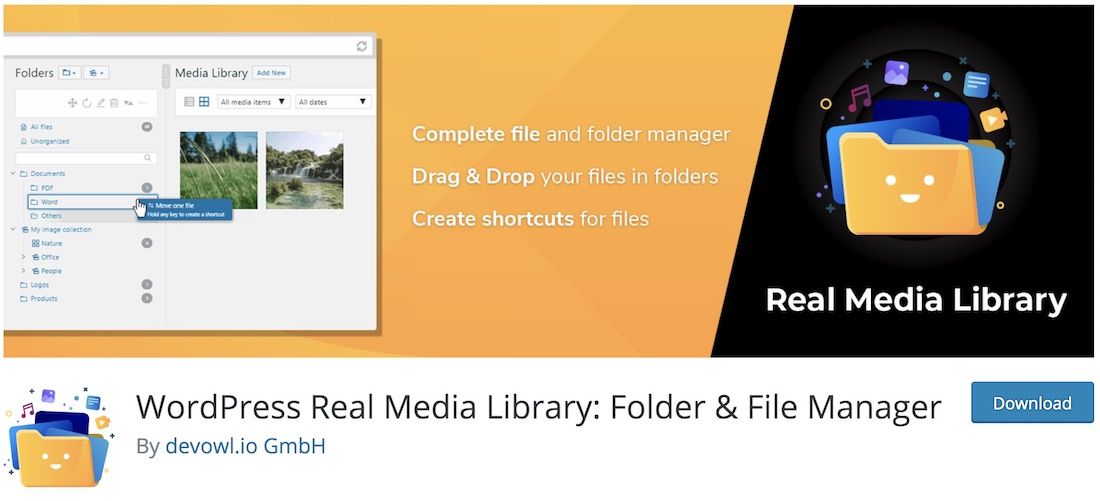
Bei einer Unmenge an Inhalten in der Medienbibliothek von WordPress haben Sie möglicherweise Probleme, bestimmte Dateien zu finden. Um das Durcheinander zu vermeiden, ist WordPress Real Media Library ein hervorragendes WordPress-Plugin, das Ihnen hilft, die Dinge in perfekter Ordnung zu verwalten und zu organisieren. Egal, ob Sie Hunderte oder Tausende von Dateien in Ihrer Medienbibliothek haben, mit der WordPress Real Media Library können Sie sie alle ordentlich aufbewahren. Es unterstützt problemlos Bilder, Videos und Dokumente.

Sie haben die vollständige Kontrolle über Dateien und Ordner. Sie können Ordner schnell erstellen, umbenennen, verschieben oder sogar löschen. Mit der einfachen Methode des Ziehens und Ablegens können Sie Inhalte schnell in den richtigen Ordner verschieben. Sie können auch Filter festlegen, benutzerdefinierte Inhaltsreihenfolgen erstellen und Dateien in einem Listenmodus anzeigen.
Mehr Infos / Herunterladen
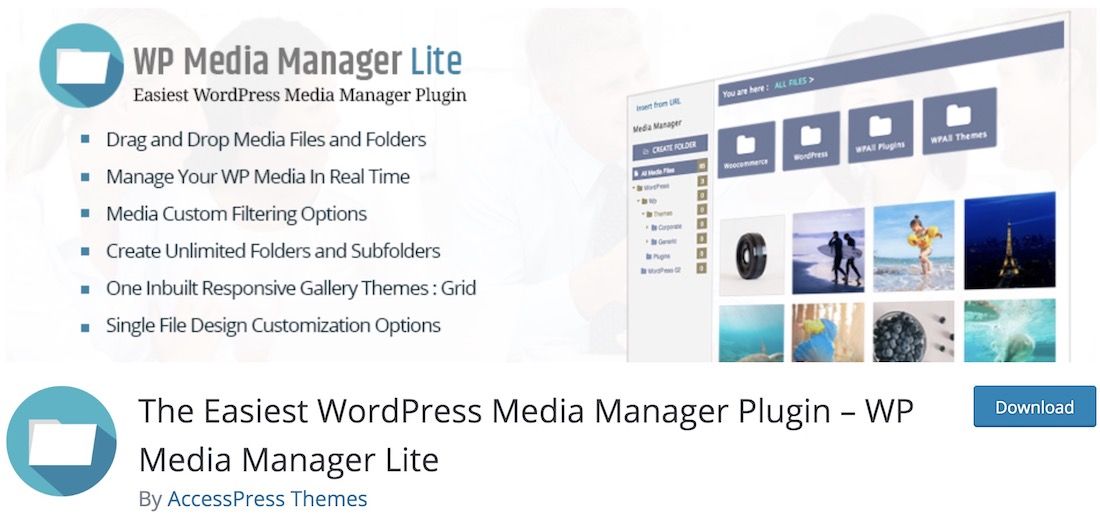
WP Media Manager Lite fordert die vollständige Kontrolle über Ihre Medienbibliothek. Sie können einfach und schnell Ordner und Unterordner erstellen und unterschiedliche Inhalte mit einem einfachen Drag-and-Drop einfügen. Auch praktische Ordnungs- und Filtermöglichkeiten stehen Ihnen zur Verfügung und heben die Dinge auf eine ganz neue Ebene. Es besteht sogar die Möglichkeit, eine schöne Galerie mit Unterstützung für bis zu neun Spalten zu erstellen. Es enthält einen Shortcode für die sofortige Integration.
Darüber hinaus sind einige andere Extras von WP Media Manager Lite Anpassungsoptionen für einzigartige Inhalte, benutzerdefinierte Bildverknüpfungen, das Löschen aller Ordner mit einem einzigen Klick und Multisite-Kompatibilität. Sie können es sogar übersetzen, wenn Sie möchten. Nicht zuletzt ist das Design reaktionsschnell, netzhautfreundlich und berührungsbereit. Vermeiden Sie das Durcheinander, laden Sie WP Media Manager Lite jetzt herunter und installieren Sie es und halten Sie es organisiert.
Mehr Infos / Herunterladen
Medienersetzung aktivieren
Die Aufgabe des Plugins Enable Media Replace ist wirklich einfach: Ersetzen Sie eine vorhandene Mediendatei durch eine neue. Das war's, alte Dateien müssen nicht gelöscht werden; Benennen Sie sie um oder laden Sie sie erneut hoch. Sie können die alten Dateien ersetzen, indem Sie über die Medien-„Bearbeitungsansicht“ darauf zugreifen. Eine neue Option „Medien ersetzen“ wird angezeigt, und ein einfacher Klick darauf hilft, eine Mediendatei zu ersetzen. Eine Methode zum Ersetzen besteht darin, einfach eine neue Datei desselben Typs hochzuladen. Die neue Datei ersetzt die alte und behält den Dateinamen des alten Anhangs. Sie können die Datei auch mit einem neuen Namen umbenennen und dann alle Links aktualisieren. Die Links zeigen dann alle auf die neue Datei.
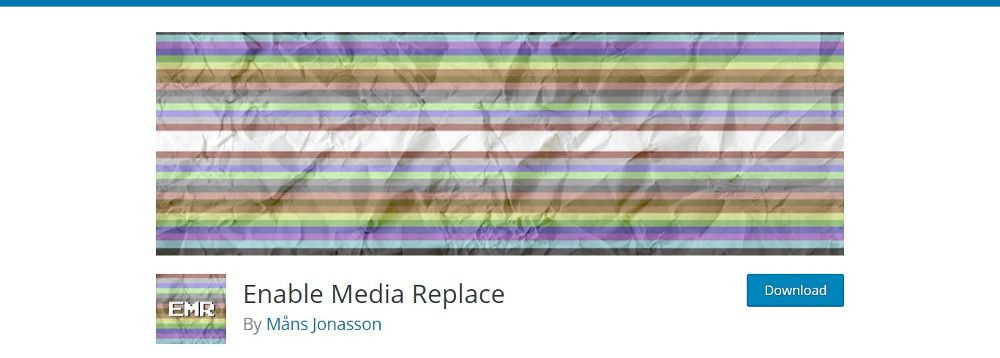
Diese Funktion kann sehr nützlich sein, wenn Sie viele Bilder in Ihrer Medienbibliothek ersetzen oder aktualisieren. Mithilfe von Shortcodes können Sie das Datum und die Uhrzeit der Änderung der Mediendatei anzeigen.
Mehr Infos / Herunterladen
WP Media Category Management
WP Media Category Management unterstützt Kategorien für Mediendateien, indem die vorhandenen Kategorien oder eine dedizierte benutzerdefinierte Taxonomie für Medienkategorien verwendet werden. Sie können Kategorien einfach ändern, indem Sie die Seitenansicht der Medienliste umschalten, einschließlich Massenumschaltung für mehrere Mediendateien. Es unterstützt auch Post-Tags und Medientaxonomien, die von anderen Plugins definiert werden.
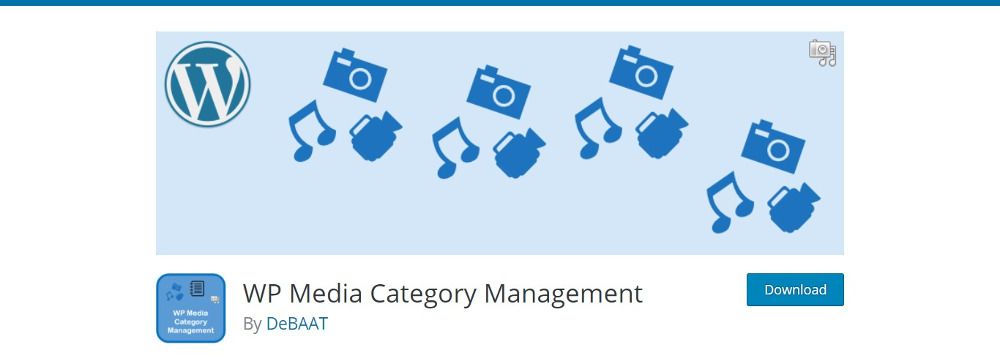
Mit diesem Plugin können Sie Medienkategorien über den Administrator genauso steuern wie Post-Kategorien. Es filtert auch Mediendateien in Ihrer Medienbibliothek mit benutzerdefinierter Taxonomie in Listen- und Rasteransichten. Beim Hochladen von Mediendateien können Sie eine Standardkategorie auswählen.
Mehr Infos / Herunterladen
Einige weitere kostenlose Plugins
Diese Plugins fügen bestimmte Funktionen hinzu, die Sie möglicherweise bei der Verwaltung Ihrer Medienbibliothek benötigen:
- WordPress Media Library Folders ist ein weiteres Plugin, mit dem Sie Ordner und Unterordner zu Ihrer Medienbibliothek hinzufügen können. Es ermöglicht Ihnen, Dateien und Ordner über eine praktische Drag-and-Drop-Oberfläche zu verschieben, zu kopieren, umzubenennen und zu löschen. Sie können auch Miniaturansichten neu generieren und Dateien/Ordner synchronisieren, während Sie sie über FTP hochladen.
Premium-Plugins
Während die kostenlosen Plugins effizient genug sind, um Mediendateien zu kategorisieren und zu sortieren, gehen die Premium-Plugins noch weiter. Sie ermöglichen es Ihnen, die Dateien in Ordnern abzulegen, Dateien per Drag-and-Drop neu anzuordnen und Galerien mit Tags zu erstellen. Sie kommen auch mit besserer Unterstützung.
WP-Medienordner
Mit WP Media Folder können Sie in Ihrer Medienbibliothek genauso navigieren wie mit Ihrem Desktop-Browser. Sie können Mediendateien per Drag & Drop in Ordner und Unterordner ziehen. Mit dem nativen WordPress-Medienmanager können Sie Dateien und Bilder verwalten und bestellen. Das Erstellen von Ordnern, Navigieren und Filtern ist im Handumdrehen erledigt. Klassifizieren Sie alle Ihre Bilder in einem Ordner und fügen Sie zur einfachen Identifizierung ein Titelbild hinzu. Ein Bild kann in mehreren Ordnern Platz finden.
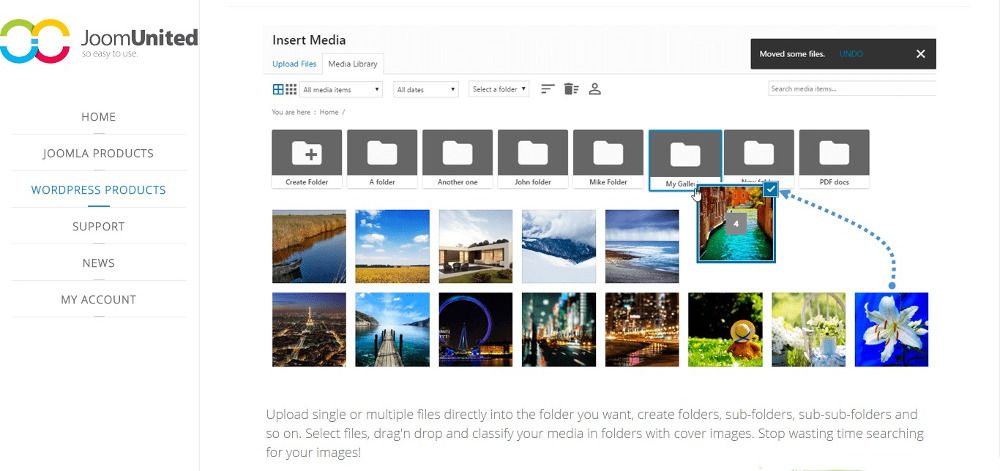
Das Plugin basiert auf der nativen WordPress-Medienbibliothek, und wenn Sie das Plugin also deinstallieren möchten, verlieren Sie überhaupt keine Mediendateien. Die Ordner werden mithilfe einer benutzerdefinierten Taxonomie generiert. Auch wenn Sie die Medien von einem Ordner in einen anderen verschieben, werden die Verknüpfungen nicht beeinträchtigt. Sie können die Dateien nach Dateityp, Größe oder Titel anordnen und die Dateien entsprechend filtern. Außerdem können Sie ganze Ordner von Ihrem Server in Ihre Medienbibliothek importieren. Eine automatische Synchronisierungsfunktion ermöglicht es Ihnen, jeden Serverordner mit einem Medienbibliotheksordner zu synchronisieren.
WP Media Folder ist mit WooCommerce und jedem anderen Medien-Plugin kompatibel, das auf der WordPress-Medienbibliothek basiert. Mit der Option „Medien ersetzen“ können Sie alte Mediendateien durch neue Dateien im gleichen Format ersetzen, sodass die Verknüpfungen zu Medien nicht unterbrochen werden. Ein Add-on zum Plugin hilft bei der Integration mit Google Drive, Dropbox, PDF-Einbettung und One Drive.
Mehr Infos / Kaufen
Echte physische Medien
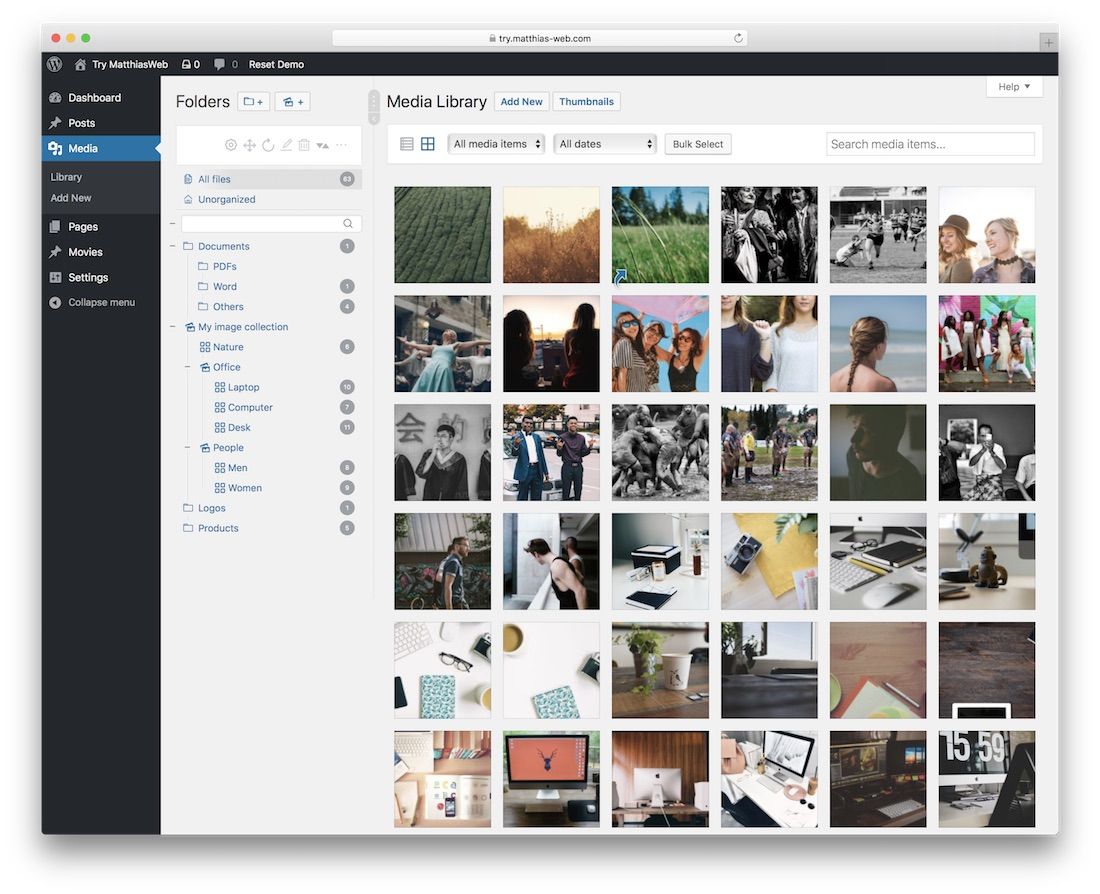
Real Physical Media ist etwas ein wenig anders, aber super leistungsfähig und praktisch bei der Organisation Ihrer Medieninhalte. Anstatt alles in einem Ordner zu haben, der in keiner bestimmten Reihenfolge gefüllt ist, können Sie jetzt verschiedene Ordner nutzen. Auf diese Weise können Sie den genauen Speicherort bestimmter Arten von Inhalten ermitteln. Halte dich davon ab, ein für alle Mal ein großes Durcheinander zu machen. Mit Real Physical Media können Sie schnell entscheiden, wo Sie Ihre Uploads speichern möchten.
Es gibt sicher viel zu erzählen über Real Physical Media. Wenn Sie die automatische Warteschlange nicht aktivieren möchten, können Sie eine Datei nach der anderen manuell anhängen. Darüber hinaus können Sie bei Bedarf Ordner aus dem physischen Pfad ausschließen und Ihre Seiten fehlerfrei migrieren. Die SEO-URL-Umschreibungen sind ebenfalls verfügbar, um 404-Fehler vollständig zu vermeiden.
Mehr Infos / Kaufen
WordPress Real Media-Bibliothek
WordPress Real Media Library – Media Categories/Folders File Manager hilft Ihnen, Tausende von Bildern und Mediendateien in Kategorien und Ordnern zu organisieren. Von einer einzigen Symbolleiste aus können Sie Ordner erstellen, umbenennen, löschen und neu anordnen sowie Dateien ziehen und ablegen. Sie können nach den Mediendateien suchen, indem Sie filtern, während Sie Medien zum Einfügen in Beiträge und Seiten auswählen.
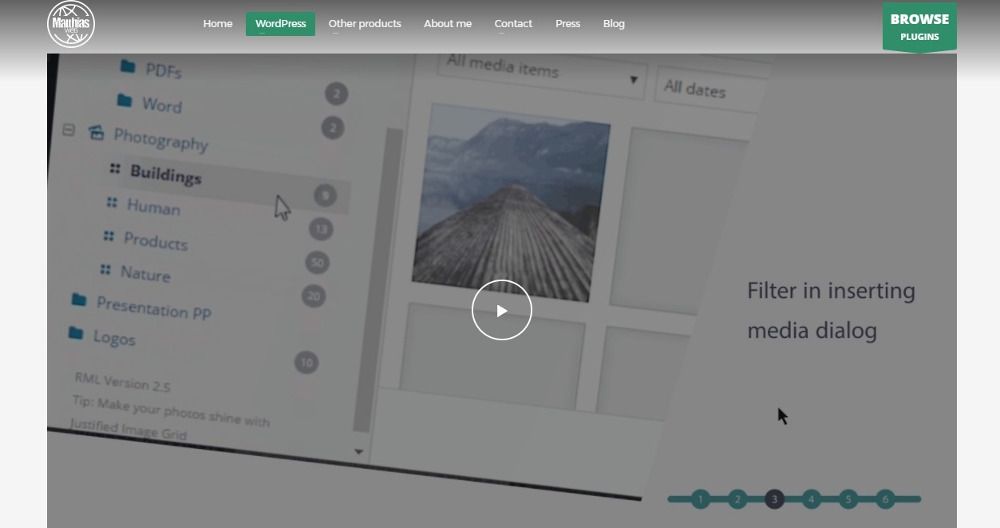
Die Baumansicht Ihrer Ordner macht es einfach, den Ordner zu finden und dann Ihre Datei innerhalb des Ordners zu finden. Um Ihre Dateien schneller zu finden, können Sie Verknüpfungen erstellen. Das Plugin verfügt über einen verbesserten Uploader, um Dateien direkt in den Ordner hochzuladen. Real Media Library unterstützt drei Arten von Ordnern – einen normalen Ordner, der alle Arten von Dateien außer Galerien enthält, und Galerieordner, die nur Bilder enthalten. Der dritte Ordnertyp ist der Sammlungsordner, der keine Dateien, sondern Haslery-Daten enthält, die Sie zum Erstellen einer visuellen Galerie verwenden können. Sie können dynamische Galerien aus dem Ordner erstellen und die Bilder innerhalb der Galerie beliebig anordnen.
Das Plugin ist mit Revolution Slider und Touch-Geräten kompatibel. Das Plugin unterstützt Multisites und ist entwicklerfreundlich. Entwickler können die Funktionen des Plugins weiter erweitern, um mit externen Ordnern und auf andere Weise zu synchronisieren.
Mehr Infos / Kaufen
FileBird – Ordner der WordPress-Medienbibliothek
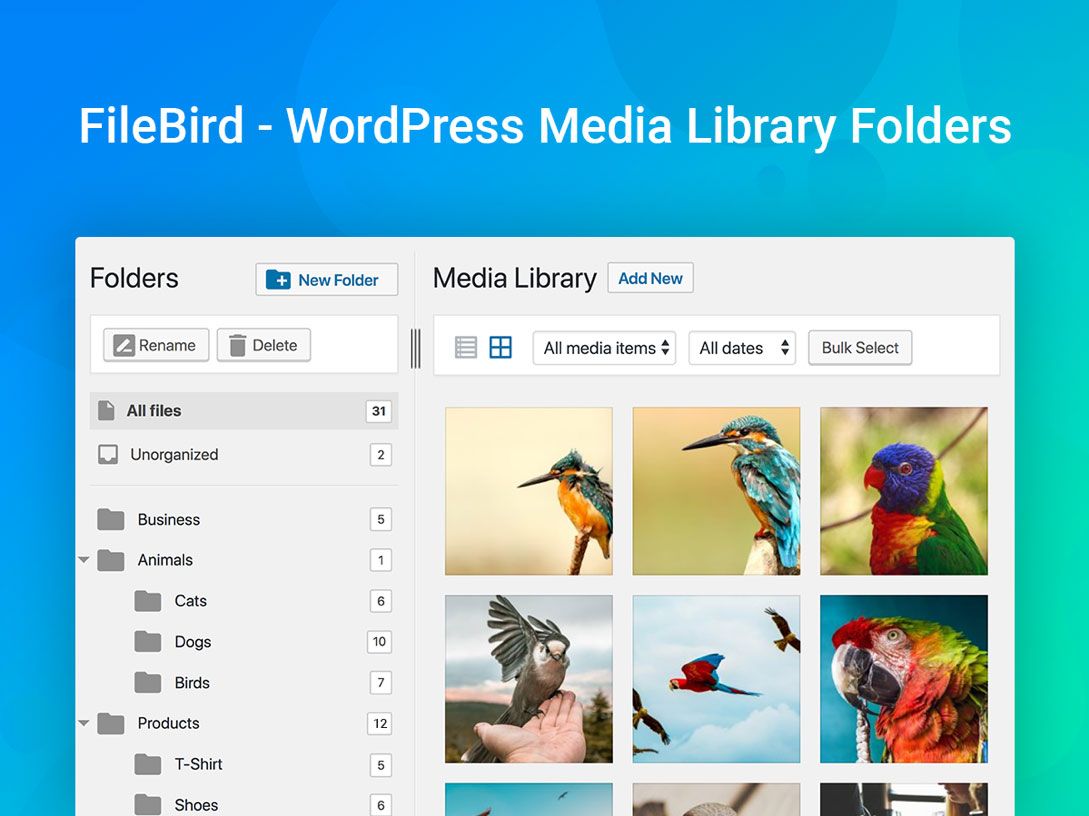
Hatten Sie jemals Probleme, Tausende von Dateien mit Bildern, Videos oder Dokumenten zu verwalten, die Sie in Ihr WordPress hochgeladen haben? Absolut ja, oder? Machen Sie sich nichts aus, ein Tool wurde entwickelt, um Ihnen bei der Bewältigung dieses Problems zu helfen. Verwalten Sie Ihre Mediendateien mit Leichtigkeit mit dem fantastischen Plugin FileBird – WordPress Media Library Folders, das Ninja Team entwickelt, wird Ihre WordPress Media Library dramatisch auf die nächste Stufe bringen.
Die transparente Benutzeroberfläche und das intelligente Kontextmenü ermöglichen es Benutzern, Dateien per Drag-and-Drop in Ordner zu ziehen oder Ordner schnell zu erstellen, umzubenennen oder zu löschen, genau wie Sie es auf Ihrem Computer tun. Es ist so einfach wie von einem Baumstamm zu fallen. Mit diesem Tool werden Ihre Mediendateien systematisch angeordnet. Sie können ganz einfach ein Bild auswählen, um es in eine Seite oder einen Beitrag einzufügen, da Medienordner und Kategorien direkt in der Menüleiste der Seite/des Beitrags zur Auswahl stehen. Dieses hilfreiche Plugin ist mit den meisten gängigen Plugins vollständig kompatibel, insbesondere mit dem weltweit bekanntesten E-Commerce-Plugin, dh WooCommerce. Es unterstützt auch viele Sprachen wie Englisch, Spanisch, Französisch, Italienisch usw., um nur einige zu nennen.
Dieses Plugin ist für diejenigen, die einen Online-Shop betreiben, von Vorteil, da es eine benutzerfreundliche Benutzeroberfläche und hochgradig anpassbare Funktionen bietet, die Ihren Zweck erfüllen. Für alle genannten Funktionen ist FileBird Ihre Überlegung wert. Wenn Sie Ihrer WordPress-Medienbibliotheksverwaltung einen Schub geben möchten, könnte das FileBird-Plugin Ihre Geheimwaffe sein.
Mehr Infos / Kaufen
Einpacken
Bilder nehmen den größten Platz auf einer WordPress-Website ein. Die Organisation der Medienbibliothek hilft, den Speicherplatz zu verwalten und die Bilder schneller abzurufen. Die Mediathek-Funktionen von WordPress haben sich im Laufe der Zeit verbessert, aber die oben genannten WordPress Mediathek-Plugins können noch viel mehr. Sie helfen beim Kategorisieren und Hinzufügen von Taxonomien, sodass Sie die Bilder einfach suchen und filtern können.
Verwenden Sie eines dieser Plugins oder ein anderes Plugin, um Ihre Medienbibliothek zu verwalten? Teilen Sie Ihre Erfahrungen in den Kommentaren unten.
Offenlegung: Diese Seite enthält externe Affiliate-Links, die dazu führen können, dass wir eine Provision erhalten, wenn Sie sich für den Kauf des genannten Produkts entscheiden. Die Meinungen auf dieser Seite sind unsere eigenen und wir erhalten keinen zusätzlichen Bonus für positive Bewertungen.
